¿Cómo enviar SMS desde el PC? Después de haber enviado tantos mensajes a través de la pequeña pantalla del móvil, quizás te hayas preguntado esto.
En este artículo, te mostraré algunas formas más sencillas de enviar SMS desde PC gratis, para que puedas deshacerte de varios problemas relacionados, como el cansancio de mirar los pequeños caracteres en tu móvil. Ahora, para tener una mejor experiencia enviando mensajes a un móvil desde tu PC, ¡veamos cuál de estos métodos te conviene más!

4 formas para enviar SMS desde PC
En esta sección, te mostraré los 4 formas más simples y confiables para enviar SMS desde tu PC. Para empezar, hablaré de la duplicación de pantalla, que no solo se puede usar para jugar, sino que también te permite enviar mensajes de texto desde PC. Por lo tanto, primero te presentaré una herramienta de duplicación de pantalla--iMyFone MirrorTo, y luego otras métodos.
1 iMyFone MirrorTo
iMyFone MirrorTo
una herramienta de duplicación de pantalla robusta y profesional que te permite acceder a tu lista de contactos y enviar SMS desde PC con total facilidad
- Enviar, recibir y administrar mensajes SMS desde tu PC a través de la pantalla más grande de la computadora, completamente sin problemas.
- Reflejar la pantalla de tu móvil para jugar juegos móviles, ver películas, enseñar, trabajar o transmitir en vivo, etc.
- Guardar capturas de pantalla y enviarlas con tus mensajes desde tu computadora
- Controlar tu iPhone /Android libremente con el mouse en la pantalla grande.
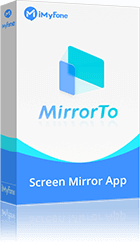
Pasos para enviar y recibir mensajes desde una computadora usando iMyFone MirrorTo(ejemplo de iOS )
Paso 1. Descarga MirrorTo y asegúrate de que tu dispositivo iOS y tu computadora estén en la misma red.
Paso 2.Conecta tu iPhone a la PC con un cable de datos. MirrorTo abrirá una ventana automáticamente. Si no aparece, haz clic en el ícono de conexión en tu dispositivo iOS.
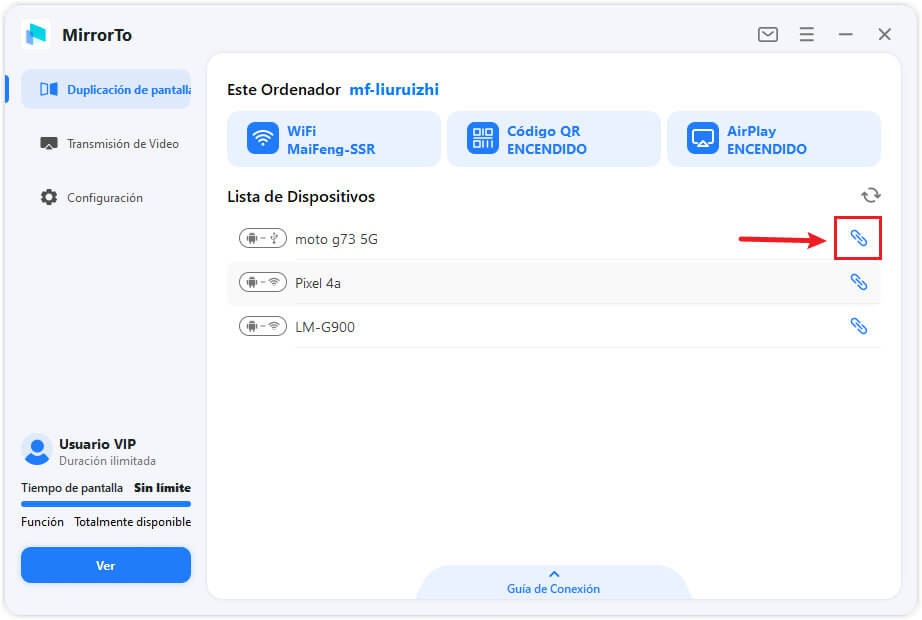
Paso 3. MirrorTo instalará automáticamente los controladores en tu computadora. No desconectes el cable durante este proceso.
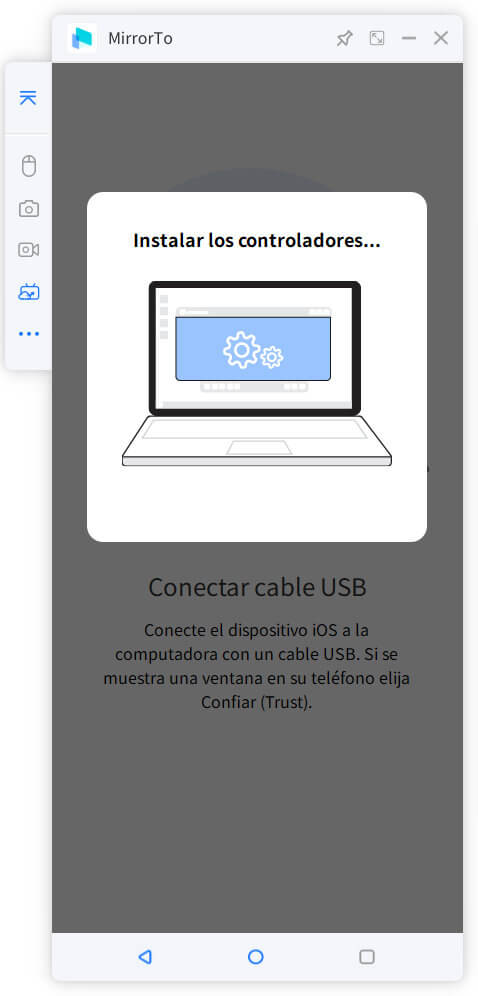
Paso 4. Después de la instalación, reconecta el cable de datos. Aparecerá una ventana indicando que se ha completado. Haz clic en "OK". Si no funciona, intenta desconectar y reconectar el cable.
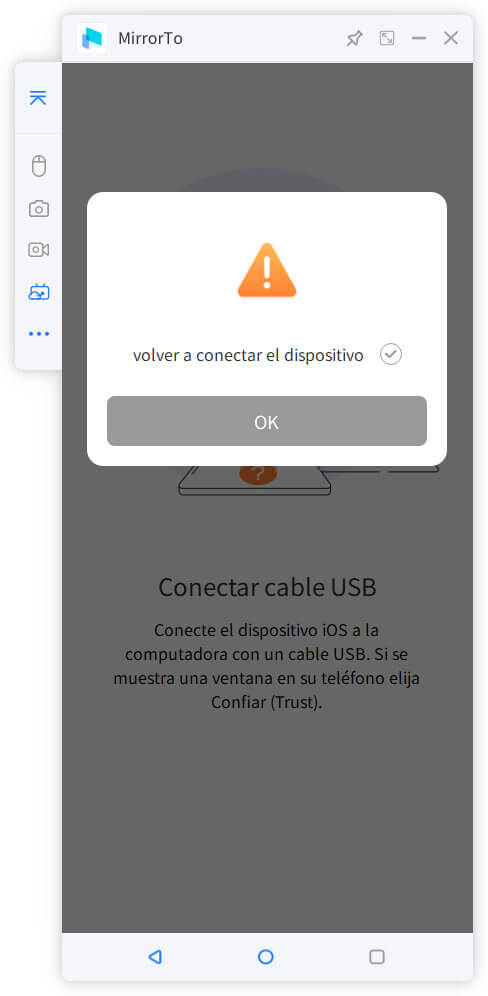
Paso 5. Ingresa la contraseña en tu dispositivo iOS para confiar en la computadora nuevamente. La primera conexión está completa y las siguientes conexiones serán automáticas sin necesidad de repetir estos pasos.
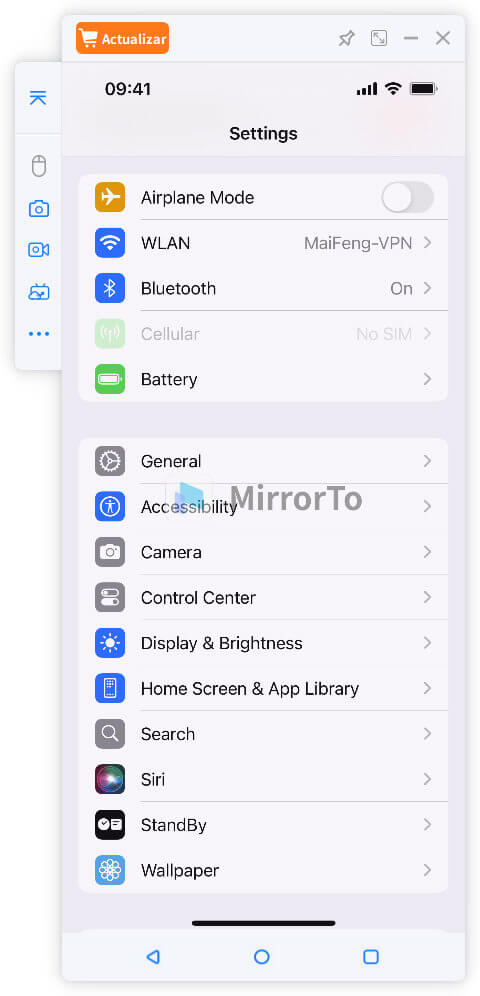
Nota
¡Estoy seguro de que también te interesará saber cómo transferir archivos desde tu PC a tu teléfono! ¡Haz clic aquí!
2 Google Voice
Google Voice, un servicio completamente virtual, es una de las formas más comunes que la gente utiliza para enviar mensajes de texto desde tu PC . Con este servicio, también puedes realizar llamadas telefónicas y recibir mensajes de voz. A continuación, te mostré los sencillos pasos necesarios para utilizar Google Voice:
Paso 1.Abre tu navegador y navega hasta el sitio web de Google Voice . Luego haz clic en la pestaña para enviar mensajes de texto.
Paso 2.Envía mensajes desde la parte superior de la página.
Paso 3. Ingresa un nombre o número de contacto.
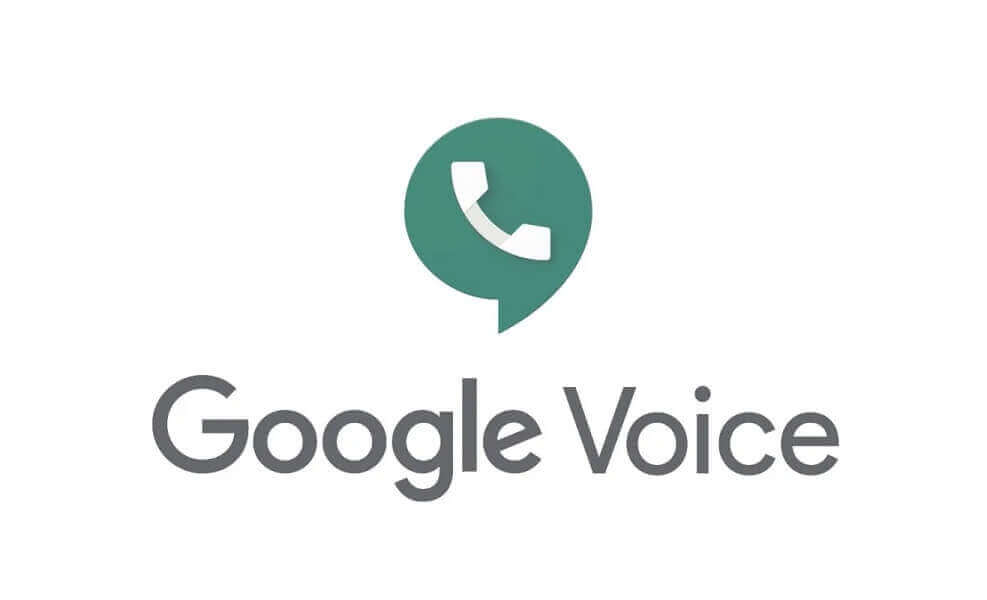
👎 Desventajas
- Los mensajes de texto grupales están limitados a 7 personas únicamente. Es decir, los grupos pueden contener hasta 8 personas, incluida la persona que envía el mensaje.
- Actualmente, el servicio sólo funciona con números de EE.UU. y Canadá.
3 Enlace a Windows
Si tienes una computadora con Windows, puedes enviar SMS desde tu PC utilizando Enlace a Windows. Como ya sabemos, Enlace a Windows es una aplicación complementaria que funciona mejor con Windows y los teléfonos Android. Sigue los pasos a continuación para enviar SMS desde PC gratis usando esta aplicación:
Paso 1.Presiona la tecla de Windows en tu teclado y luego haz clic en "Vincular a Windows" en la lista de aplicaciones.
Paso 2.La aplicación te mostrará cómo emparejar tu teléfono si aún no lo has hecho.
Paso 3.Una vez que hayas iniciado sesión, podrás acceder a todos tus mensajes de texto y enviarlos o recibirlos desde tu computadora.
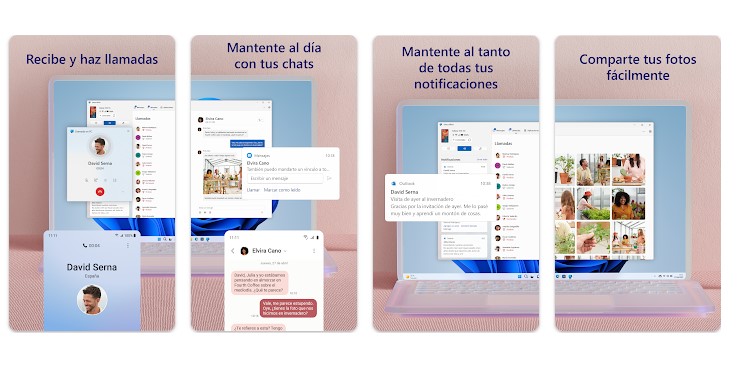
👎 Desventajas
- Puedes acceder a las fotos que has tomado con tu teléfono, pero no puedes enviarlas a otras personas.
4 iMessage (Solo Mac)
Si eres usuario de iOS y deseas enviar SMS directamente desde tu PC, la plataforma iMessage de Apple te ofrece una solución integrada y eficiente. Puedes utilizar iMessage no solo en tu iPhone sino también en otros dispositivos de Apple como MacBook y MacBook Air.
Configurando iMessage en tu Mac para sincronizarlo con tu Apple ID y número de teléfono, podrás gestionar y enviar mensajes a cualquier iPhone y otros teléfonos móviles desde la comodidad de tu PC. Simplemente accede a iMessage en tu Mac, ingresa el número de teléfono o Apple ID del destinatario, y estarás listo para comunicarte de manera instantánea.
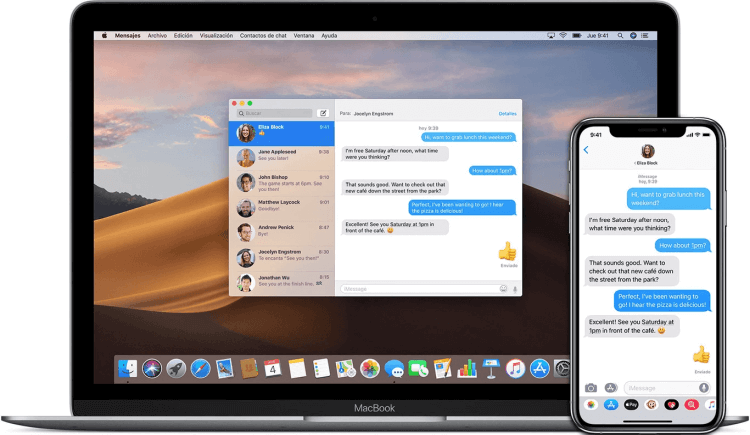
👎 Desventajas
- Debes configurar el reenvío de SMS/MMS antes de enviar mensajes desde tu computadora.
- Solo es totalmente funcional entre dispositivos iOS y limita la comunicación con dispositivos no iOS, implicando costos adicionales y menos funciones.
¿Cómo enviar SMS masivos desde PC?
01 Correo electrónico
Este método te permite enviar y recibir SMS en masa entre todos los contactos que elijas. Soporta tanto el envío de mensajes individuales como grupales. Lo único que necesitas hacer es ingresar tu correo electrónico correctamente.

👍 Ventajas
- Gratuito
👎 Desventajas
- Necesitas conocer el número de teléfono móvil y el proveedor de servicios del destinatario.
- Debes añadir correctamente las direcciones de las pasarelas de SMS o MMS.
02 Textfree
Textfree es el mejor servicio para enviar SMS y MMS gratuitamente desde un PC, aunque solo está disponible en Estados Unidos. Con él, puedes enviar mensajes de texto ilimitados y también imágenes, vídeos y emojis desde tu PC o teléfono móvil. Además, permite realizar llamadas a través de Wi-Fi sin costo.

👍 Ventajas
- Gratuito
- Soporta mensajes individuales y grupales.
- Compatible con SMS y MMS.
- Funciona con Android y ordenadores de escritorio.
👎 Desventajas
- Solo puedes enviar hasta 15 mensajes al día.
- Incluye publicidad, lo que algunos consideran inseguro.
03 Send SMS Now
Send SMS Now es el mejor servicio para enviar SMS desde tu PC a un móvil. Te permite enviar mensajes de texto individuales de forma gratuita a cualquier persona y también ofrece el envío de mensajes grupales por una pequeña tarifa. Además, tus mensajes se almacenan directamente en Send SMS Now. También puedes añadir un botón de "Envíame un mensaje" en tu sitio web o en tu perfil de redes sociales.
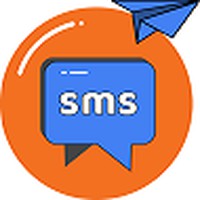
👍 Ventajas
- Admite mensajes individuales y de grupo.
- Puedes utilizar en más de 25 países.
👎 Desventajas
- Límite de mensajes: 130 caracteres.
- Mensajes de grupo: 0,20 $ por cada grupo de 20 personas.
Conclusión
En este artículo, te he mostrado 4 métodos efectivos para enviar SMS desde PC y 3 estrategias para enviar mensajes en masa. Aunque hay varias opciones disponibles, software de proyección profesional -- iMyFone MirrorTo, es sin duda la mejor.
MirrorTo no solo te permite operar cómodamente en una pantalla más grande, reduciendo la fatiga visual, sino que también facilita la sincronización perfecta de mensajes entre tu móvil y tu computadora, mejorando significativamente tu eficiencia y comodidad. Te recomiendo encarecidamente que pruebes iMyFone MirrorTo, descárgalo y empieza a usarlo gratis ahora mismo para experimentar una gestión de mensajes sin precedentes.







